Android学习笔记二:第一个应用程序的深入说明
接上文
第一个程序已经在模拟器中运行起来了,但是我们只是有了一个感性的认识,对程序结构没有说明,下面我们来对这个程序来做一些深入的说明。
首先我们还是从代码结构来说起:

src目录下存放的是Java源代码,这和所有的Java项目都是一样的,没有特别之处。这里我们的包声明为org.ourpioneer。
gen目录下是Aandroid自动控制生成的文件,这里面最重要的一个就是R.java,其中会自动放置我们添加的所有资源和组件,比文字信息,如图片信息,视图控件信息,布局信息等。我们不能修改该文件的任何内容,否则程序会引发严重错误。这里多说一点就是我们编写的程序不会直接和资源,组件文件打交道,都是通过R.java中的信息来获取的。
Android 2.3.3是说我们构建Android项目使用的版本号,要说明一点这里是最低版本,也就是说我们构建的程序不能在低于2.3.3版本的Android设备上运行。在这里我们也可以看到我们引用Android类库的位置。
Android Dependencies是我们项目引用的依赖,这里仅有一个,可以点看它的内容,作为程序类库上的依赖,这里没有可多说的地方。
assets表示资源,也就是程序资源文件存放的地方,这些资源比如图片,音乐,文字和配置信息等。但是可以看到这个文件夹是空的,说明我们没有使用,原因是我们现在一般使用res文件夹来存放这些信息了,下面会说说到。
bin目录,不用多说,存放的是我们项目编译之后的文件,同时在这里也可以找到生成的apk包,那么就可以在Android设备上使用该apk来进行安装。
res目录是我们真正存放资源文件的地方,根据命名来看,以drawable开头的目录,肯定存放的是图片的文件夹。hdpi存放高清图片,ldpi存放低分辨率图片,mdpi存放中等分辨率图片,xhdpi存放的就是超高清的图片了。它们针对的是不同分辨率的Android设备。我们创建的项目中,这四个图片文件夹下都有内容相同的一个图片(ic_launcher.png),打开后发现它们的分辨率是不同的。
res下的layout目录存放的是布局管理器的配置信息,values目录存放的是所有的文字信息,也就是用于显示的文字和布局的配置是分离的,便于项目的维护。layout下的main.xml会自动反映到R.java中,如果我们再在layout目录下创建一个布局文件,那么这个文件名也会自动反映到R.java中。
res中的values下的文件都是资源文件,如果我们继续新建,都是resources类型的文件,而在resources中的string类型值会被自动反映到R.java中。resources有string,color,style等子类型,它们也都会自动反映到R.java中,因为这些都是我们程序中的资源。如果将它们的name属性修改或者将它们删除,那么R.java中的内容也会自动被修改或移除,这都是同步进行的。
下面从strings.xml说起,我们打开看看这个文件:
根元素是resources,说明这也是一种资源,而子元素string说明是字符串类型的资源,这里有两个string类型的值,一个是app_name,一个是hello,我们可以在项目的其它地方使用它们。
这里补充说明几点内容:
为了今后的扩展,我们可以在res/values下创建其它文件,比如存放数组的arrays.xml,存放样式的styles.xml等。
同时我们可以在res下创建raw文件夹用于放置多媒体原生文件,如视频,音频等。创建xml文件夹用于放置配置信息。创建anim文件夹用于放置动画效果。
再来看main.xml,就是布局管理器配置文件:
先不深究布局管理器,这里面是我们第一个程序的界面中的内容。一个线性布局管理器中仅有一个组件,就是TextView,用于显示文本信息,这里的android:text属性就是使用的strings.xml中的hello字符串“Hello World, HelloAndroidActivity!”。
下面来看一下AndroidManifest.xml,这是我们一个Android项目级的配置文件,是Android项目中最重要的组成部分。比如,现在这个文件中有如下信息:
这里根元素是manifest,schema声明也没什么多说的,其中的package是我们打包的信息,versionCode和versionName表示我们程序的版本。uses-sdk元素的minSdkVsersion表示的是最小版本,2.3.3就是10。
<application>元素icon表示我们程序安装在Android设备上的图标,也就是drawable文件夹下的ic_launcher.png。label表示在Android设备中程序的显示名称,就是前面strings.xml中的app_name字符串。
<activity>元素是程序中的Activity声明,其中的name连同根元素manifest中的package共同组成Activity的类全名,就是org.ourpioneer.HelloAndroidActivity。子元素<intent-filter>这里先不做说明。
图片文件夹中的内容就先不看了,下面看看R.java,看看此时项目为我们自动生成了哪些信息:
注释中声明,这是Android生成的文件,不允许修改。final类型的类,是不允许被继承的,在R.java中声明的静态内部类就是我们上面说的各种资源,比如attr,drawable,layout,string等,那么我们在程序中就可以通过R.string.hello来获取到hello。
最后来看一下我们仅有的一个Java类,也就是HelloAndroidActivity,这是一个Activity程序,简单来说就是我们和Android程序进行交互的接口,通过Activity程序,我们可以完成界面的显示和事件的处理。
HelloAndroidActivity类继承了android.app.Activity类,那么就是Android中的一个人机交互程序,覆盖onCreate方法,说明在程序创建时要做的事情,调用父类中方法,也就是可以看作为Android程序的生命周期方法。之后设置使用的布局管理器,调用方式就是通过R.java来进行的。这里R.layout.main就是调用我们layout目录下的main.xml中编写的布局管理器和组件。
至此,我们解释了第一个应用程序。之前我们已经在模拟起中看到了这个程序,但是还没有在真正的Android设备中来运行。那么要在Android设备中安装,就要先进行apk文件的创建。我们在项目的bin目录下可以获得为我们自动创建的apk文件,但是我们还是通过手动的方式来看看如何进行apk文件的打包。
首先在AndroidManifest.xml中添加下面的内容:
也就是说我们要有安装包的权限。
之后在Eclipe中的项目上点击邮件,选择Export导出,看到如下内容:

我们选择Export Android Application继续,

这里是选择我们要导出的Aandroid项目,现在,我们只有一个HelloAndroid,那么就选择继续,

首次导出,要创建keystore文件,我们选择一个keystore文件的位置,并输入密码继续,

填写这么多内容就足够了,密码是我们上个页面设置的,然后继续,

选择apk文件的位置,点击完成,我们就得到了导出的apk安装文件。
下面我们在Android设备中来进行实际安装。这里的运行环境为Motorola Defy+,Android版本为2.3.7的MIUI,我们最终得到如下的运行效果,和在模拟器中的运行效果是一致的,至于UI显示略有不同,这就取决于Android设备使用的ROM了:
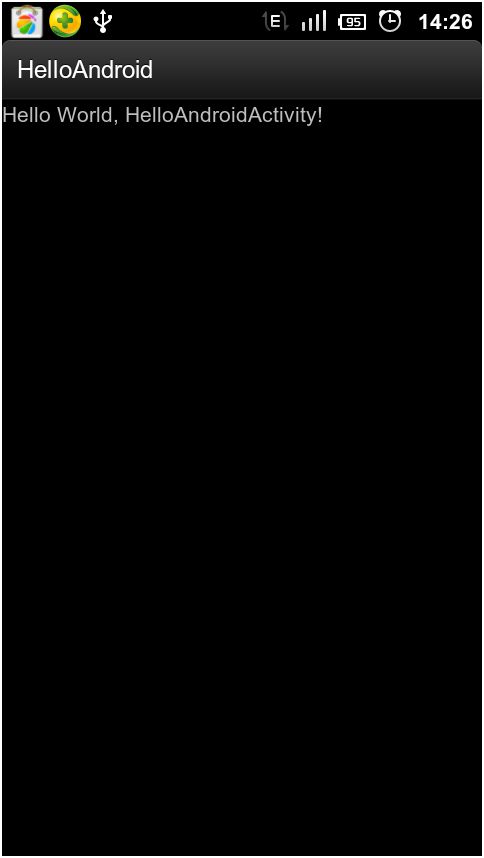
接下文
第一个程序已经在模拟器中运行起来了,但是我们只是有了一个感性的认识,对程序结构没有说明,下面我们来对这个程序来做一些深入的说明。
首先我们还是从代码结构来说起:

src目录下存放的是Java源代码,这和所有的Java项目都是一样的,没有特别之处。这里我们的包声明为org.ourpioneer。
gen目录下是Aandroid自动控制生成的文件,这里面最重要的一个就是R.java,其中会自动放置我们添加的所有资源和组件,比文字信息,如图片信息,视图控件信息,布局信息等。我们不能修改该文件的任何内容,否则程序会引发严重错误。这里多说一点就是我们编写的程序不会直接和资源,组件文件打交道,都是通过R.java中的信息来获取的。
Android 2.3.3是说我们构建Android项目使用的版本号,要说明一点这里是最低版本,也就是说我们构建的程序不能在低于2.3.3版本的Android设备上运行。在这里我们也可以看到我们引用Android类库的位置。
Android Dependencies是我们项目引用的依赖,这里仅有一个,可以点看它的内容,作为程序类库上的依赖,这里没有可多说的地方。
assets表示资源,也就是程序资源文件存放的地方,这些资源比如图片,音乐,文字和配置信息等。但是可以看到这个文件夹是空的,说明我们没有使用,原因是我们现在一般使用res文件夹来存放这些信息了,下面会说说到。
bin目录,不用多说,存放的是我们项目编译之后的文件,同时在这里也可以找到生成的apk包,那么就可以在Android设备上使用该apk来进行安装。
res目录是我们真正存放资源文件的地方,根据命名来看,以drawable开头的目录,肯定存放的是图片的文件夹。hdpi存放高清图片,ldpi存放低分辨率图片,mdpi存放中等分辨率图片,xhdpi存放的就是超高清的图片了。它们针对的是不同分辨率的Android设备。我们创建的项目中,这四个图片文件夹下都有内容相同的一个图片(ic_launcher.png),打开后发现它们的分辨率是不同的。
res下的layout目录存放的是布局管理器的配置信息,values目录存放的是所有的文字信息,也就是用于显示的文字和布局的配置是分离的,便于项目的维护。layout下的main.xml会自动反映到R.java中,如果我们再在layout目录下创建一个布局文件,那么这个文件名也会自动反映到R.java中。
res中的values下的文件都是资源文件,如果我们继续新建,都是resources类型的文件,而在resources中的string类型值会被自动反映到R.java中。resources有string,color,style等子类型,它们也都会自动反映到R.java中,因为这些都是我们程序中的资源。如果将它们的name属性修改或者将它们删除,那么R.java中的内容也会自动被修改或移除,这都是同步进行的。
下面从strings.xml说起,我们打开看看这个文件:
<?xml version="1.0" encoding="utf-8"?>
<resources>
<string name="hello">Hello World, HelloAndroidActivity!</string>
<string name="app_name">HelloAndroid</string>
</resources>
根元素是resources,说明这也是一种资源,而子元素string说明是字符串类型的资源,这里有两个string类型的值,一个是app_name,一个是hello,我们可以在项目的其它地方使用它们。
这里补充说明几点内容:
为了今后的扩展,我们可以在res/values下创建其它文件,比如存放数组的arrays.xml,存放样式的styles.xml等。
同时我们可以在res下创建raw文件夹用于放置多媒体原生文件,如视频,音频等。创建xml文件夹用于放置配置信息。创建anim文件夹用于放置动画效果。
再来看main.xml,就是布局管理器配置文件:
<?xml version="1.0" encoding="utf-8"?>
<LinearLayout xmlns:android="http://schemas.android.com/apk/res/android"
android:layout_width="fill_parent"
android:layout_height="fill_parent"
android:orientation="vertical" >
<TextView
android:layout_width="fill_parent"
android:layout_height="wrap_content"
android:text="@string/hello" />
</LinearLayout>
先不深究布局管理器,这里面是我们第一个程序的界面中的内容。一个线性布局管理器中仅有一个组件,就是TextView,用于显示文本信息,这里的android:text属性就是使用的strings.xml中的hello字符串“Hello World, HelloAndroidActivity!”。
下面来看一下AndroidManifest.xml,这是我们一个Android项目级的配置文件,是Android项目中最重要的组成部分。比如,现在这个文件中有如下信息:
<?xml version="1.0" encoding="utf-8"?>
<manifest xmlns:android="http://schemas.android.com/apk/res/android"
package="org.ourpioneer"
android:versionCode="1"
android:versionName="1.0" >
<uses-sdk android:minSdkVersion="10" />
<application
android:icon="@drawable/ic_launcher"
android:label="@string/app_name" >
<activity
android:name=".HelloAndroidActivity"
android:label="@string/app_name" >
<intent-filter>
<action android:name="android.intent.action.MAIN" />
<category android:name="android.intent.category.LAUNCHER" />
</intent-filter>
</activity>
</application>
</manifest>
这里根元素是manifest,schema声明也没什么多说的,其中的package是我们打包的信息,versionCode和versionName表示我们程序的版本。uses-sdk元素的minSdkVsersion表示的是最小版本,2.3.3就是10。
<application>元素icon表示我们程序安装在Android设备上的图标,也就是drawable文件夹下的ic_launcher.png。label表示在Android设备中程序的显示名称,就是前面strings.xml中的app_name字符串。
<activity>元素是程序中的Activity声明,其中的name连同根元素manifest中的package共同组成Activity的类全名,就是org.ourpioneer.HelloAndroidActivity。子元素<intent-filter>这里先不做说明。
图片文件夹中的内容就先不看了,下面看看R.java,看看此时项目为我们自动生成了哪些信息:
/* AUTO-GENERATED FILE. DO NOT MODIFY.
*
* This class was automatically generated by the
* aapt tool from the resource data it found. It
* should not be modified by hand.
*/
package org.ourpioneer;
public final class R {
public static final class attr {
}
public static final class drawable {
public static final int ic_launcher=0x7f020000;
}
public static final class layout {
public static final int main=0x7f030000;
}
public static final class string {
public static final int app_name=0x7f040001;
public static final int hello=0x7f040000;
}
}
注释中声明,这是Android生成的文件,不允许修改。final类型的类,是不允许被继承的,在R.java中声明的静态内部类就是我们上面说的各种资源,比如attr,drawable,layout,string等,那么我们在程序中就可以通过R.string.hello来获取到hello。
最后来看一下我们仅有的一个Java类,也就是HelloAndroidActivity,这是一个Activity程序,简单来说就是我们和Android程序进行交互的接口,通过Activity程序,我们可以完成界面的显示和事件的处理。
package org.ourpioneer;
import android.app.Activity;
import android.os.Bundle;
public class HelloAndroidActivity extends Activity {
@Override
public void onCreate(Bundle savedInstanceState) {
super.onCreate(savedInstanceState);//Android生命周期方法
setContentView(R.layout.main);//设置使用的布局管理器
}
}
HelloAndroidActivity类继承了android.app.Activity类,那么就是Android中的一个人机交互程序,覆盖onCreate方法,说明在程序创建时要做的事情,调用父类中方法,也就是可以看作为Android程序的生命周期方法。之后设置使用的布局管理器,调用方式就是通过R.java来进行的。这里R.layout.main就是调用我们layout目录下的main.xml中编写的布局管理器和组件。
至此,我们解释了第一个应用程序。之前我们已经在模拟起中看到了这个程序,但是还没有在真正的Android设备中来运行。那么要在Android设备中安装,就要先进行apk文件的创建。我们在项目的bin目录下可以获得为我们自动创建的apk文件,但是我们还是通过手动的方式来看看如何进行apk文件的打包。
首先在AndroidManifest.xml中添加下面的内容:
<uses-permission android:name="android.permission.INSTALL_PACKAGES"/>
也就是说我们要有安装包的权限。
之后在Eclipe中的项目上点击邮件,选择Export导出,看到如下内容:

我们选择Export Android Application继续,

这里是选择我们要导出的Aandroid项目,现在,我们只有一个HelloAndroid,那么就选择继续,

首次导出,要创建keystore文件,我们选择一个keystore文件的位置,并输入密码继续,

填写这么多内容就足够了,密码是我们上个页面设置的,然后继续,

选择apk文件的位置,点击完成,我们就得到了导出的apk安装文件。
下面我们在Android设备中来进行实际安装。这里的运行环境为Motorola Defy+,Android版本为2.3.7的MIUI,我们最终得到如下的运行效果,和在模拟器中的运行效果是一致的,至于UI显示略有不同,这就取决于Android设备使用的ROM了:
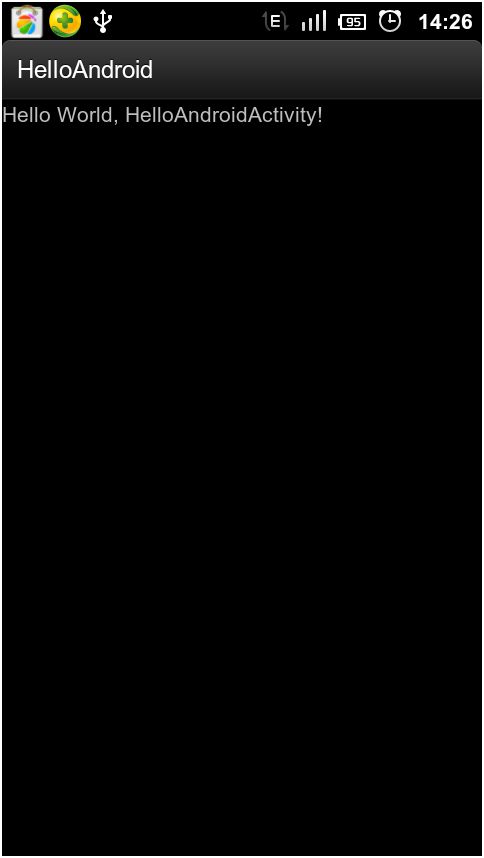
接下文